win10安装失败解决方法
- 时间:2023年07月28日 15:28:26 来源:魔法猪系统重装大师官网 人气:4419
工具/原料:
系统版本:windows10
软件版本:魔法猪系统重装大师 v.12.7.48.1940
方法/步骤:
方法一:打开C:\Windows将SoftwareDistribution文件夹重命名为SDold
1、win10安装失败怎么办,首先打开C:\Windows将SoftwareDistribution文件夹重命名为SDold。
2、按“Windows+X”键,打开命令提示符管理员,然后输入“net start wuauserv”。
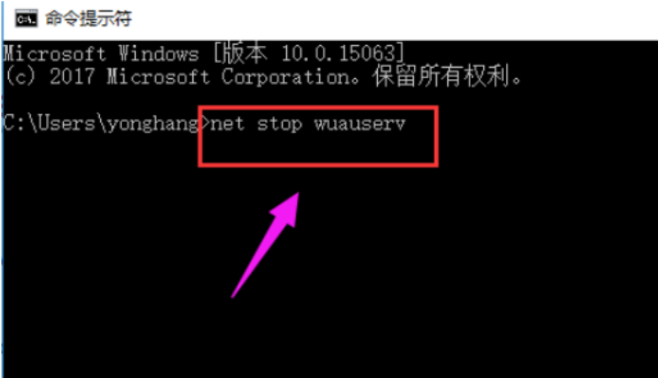 3、鼠标点击重新下载安装更新,重新运行安装程序
3、鼠标点击重新下载安装更新,重新运行安装程序
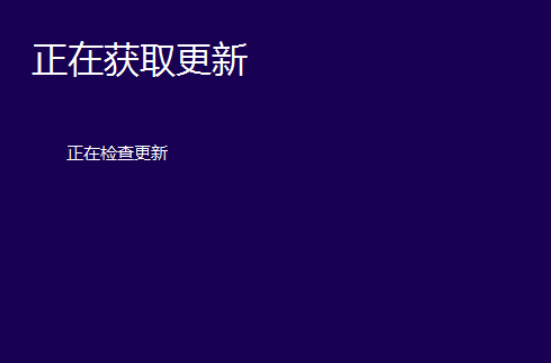 4、鼠标点击“更改要保留的内容”。
4、鼠标点击“更改要保留的内容”。
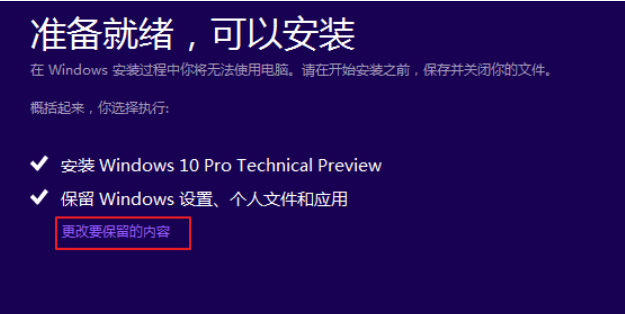 5、在选择要保留的内容时选择第三项,即将C盘全部重置,鼠标点击下一步。
5、在选择要保留的内容时选择第三项,即将C盘全部重置,鼠标点击下一步。
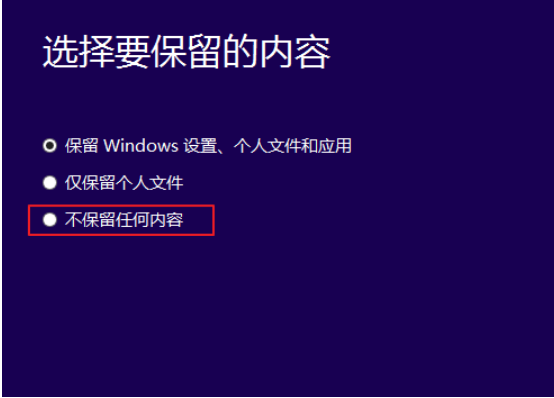 6、耐心等待重新检测后开始正式安装,基本上可以解决中途中断问题。
6、耐心等待重新检测后开始正式安装,基本上可以解决中途中断问题。
 方法二:魔法猪一键重装系统工具在线重装win10系统
方法二:魔法猪一键重装系统工具在线重装win10系统
1、下载安装好魔法猪一键重装系统软件并打开,选择需要安装的win10系统,点击下一步。
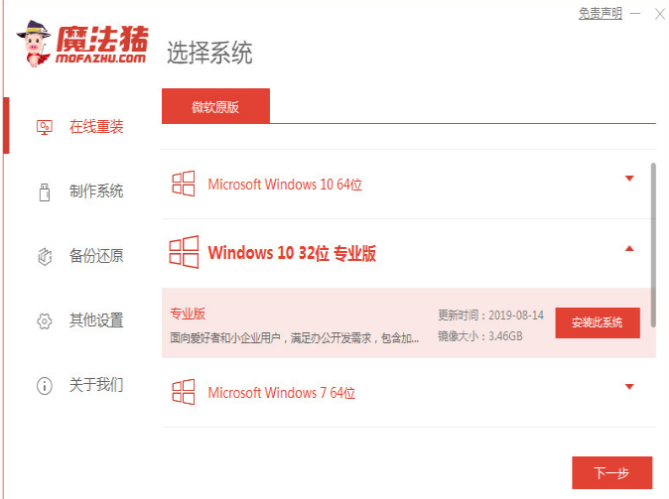 2、耐心等待,装机软件自动下载win10系统文件和驱动等等。
2、耐心等待,装机软件自动下载win10系统文件和驱动等等。
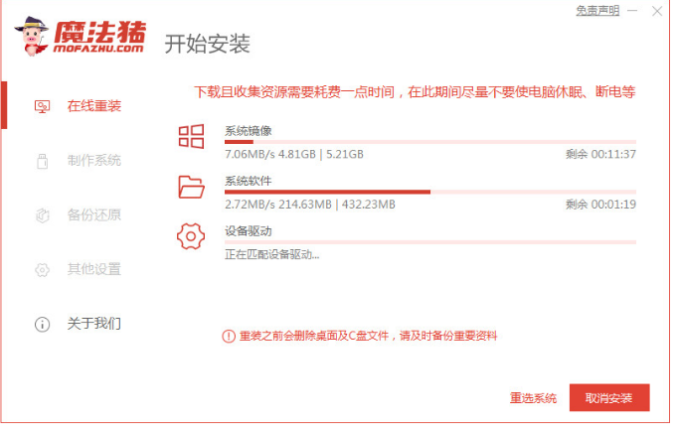 3、部署环境完成之后,点击立即重启。
3、部署环境完成之后,点击立即重启。
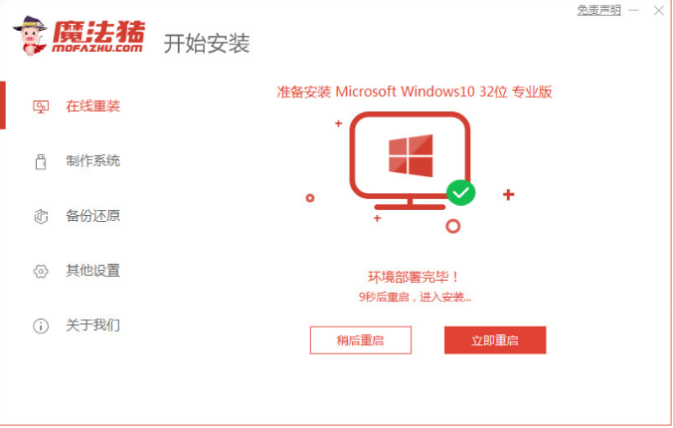 4、选择mofazhu pe-msdn项按回车键进入pe系统内。
4、选择mofazhu pe-msdn项按回车键进入pe系统内。
 5、进入pe系统之后,魔法猪装机工具此时会自动开始安装win10系统。
5、进入pe系统之后,魔法猪装机工具此时会自动开始安装win10系统。
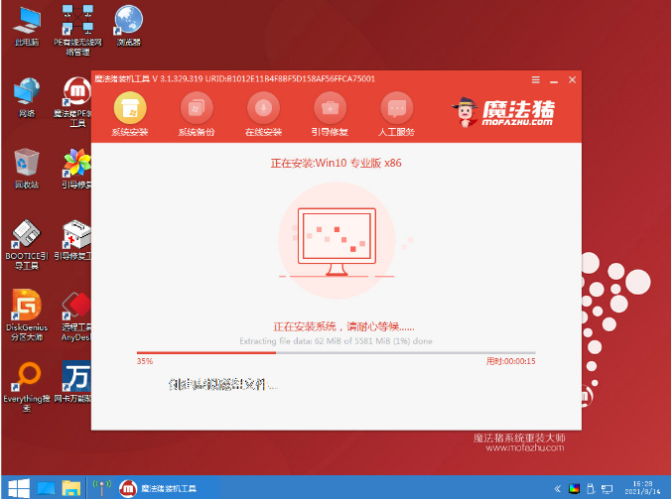 6、安装完成之后,点击立即重启。
6、安装完成之后,点击立即重启。
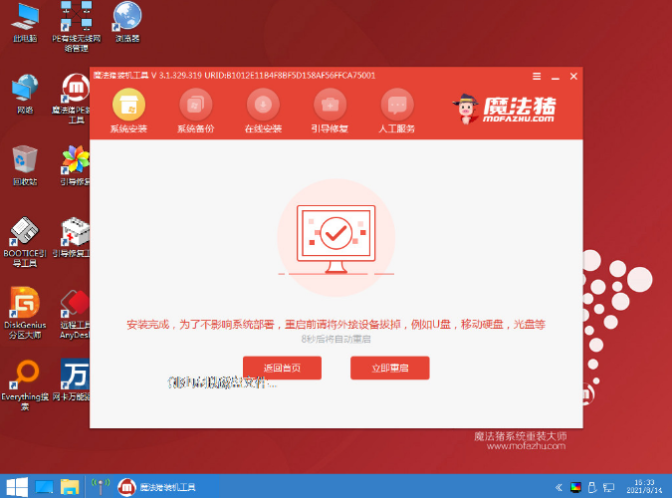 7、耐心等待,直至进入到安装好的win10桌面即表示电脑重装系统win10成功。
7、耐心等待,直至进入到安装好的win10桌面即表示电脑重装系统win10成功。
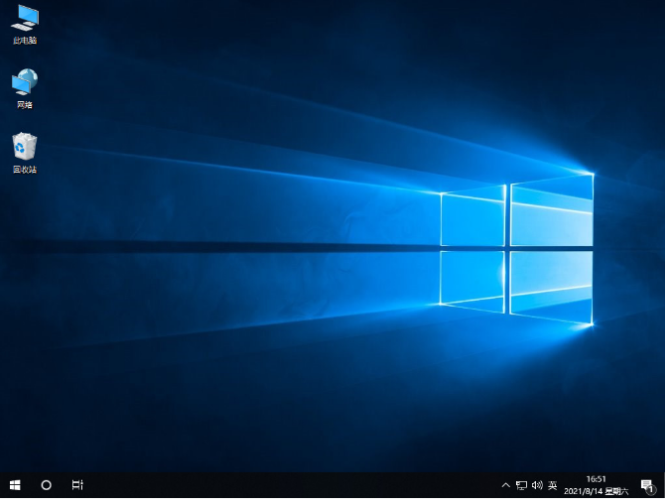 总结:
总结:
方法一:打开C:\Windows将SoftwareDistribution文件夹重命名为SDold
1、首先打开C:\Windows将SoftwareDistribution文件夹重命名为SDold;
2、然后按“Windows+X”键,打开命令提示符管理员,输入“net start wuauserv”;
3、鼠标点击重新下载安装更新,重新运行安装程序;
4、鼠标点击“更改要保留的内容”;
5、在选择要保留的内容时选择第三项,即将C盘全部重置,鼠标点击下一步;
6、耐心等待重新检测后开始正式安装,基本上可以解决中途中断问题。
方法二:魔法猪一键重装系统工具在线重装win10系统
1、打开魔法猪一键重装系统工具,选择在线重装;
2、选择win10系统进行安装下载镜像后重启进入pe系统;
3、进入pe系统自动安装成功后重启电脑;
4、重启电脑后进入新的win10系统桌面即可。
win10安装失败解决方法,win10安装,win10安装失败怎么办








